Excel: 하위 범주가 포함된 누적 막대 차트 만들기
Excel에서 하위 범주가 포함된 누적 막대형 차트를 생성하려는 경우가 종종 있습니다.
이 튜토리얼에서는 하위 범주가 포함된 다음 누적 막대 차트를 만드는 방법에 대한 단계별 예를 제공합니다.
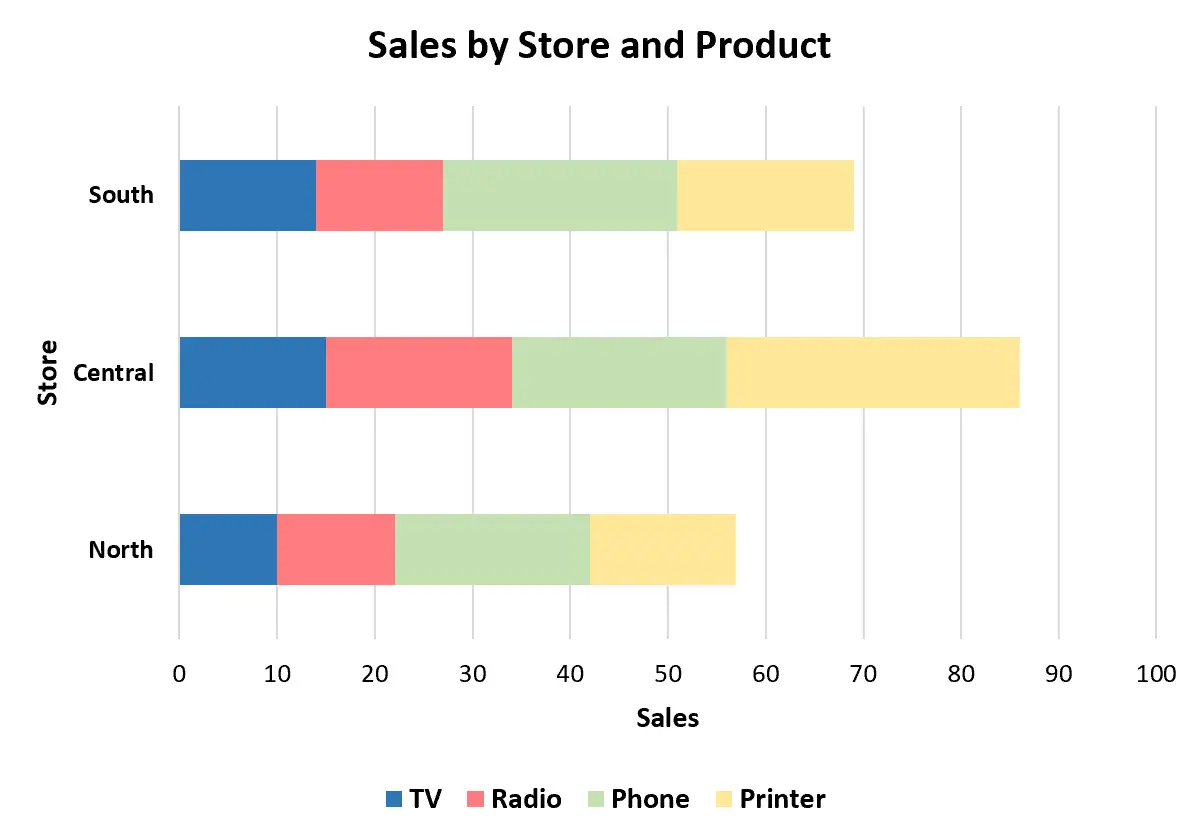
갑시다!
1단계: 데이터 입력
먼저, 한 매장의 서로 다른 세 위치에서 서로 다른 네 가지 제품의 총 판매량을 보여주는 다음 데이터세트를 만들어 보겠습니다.
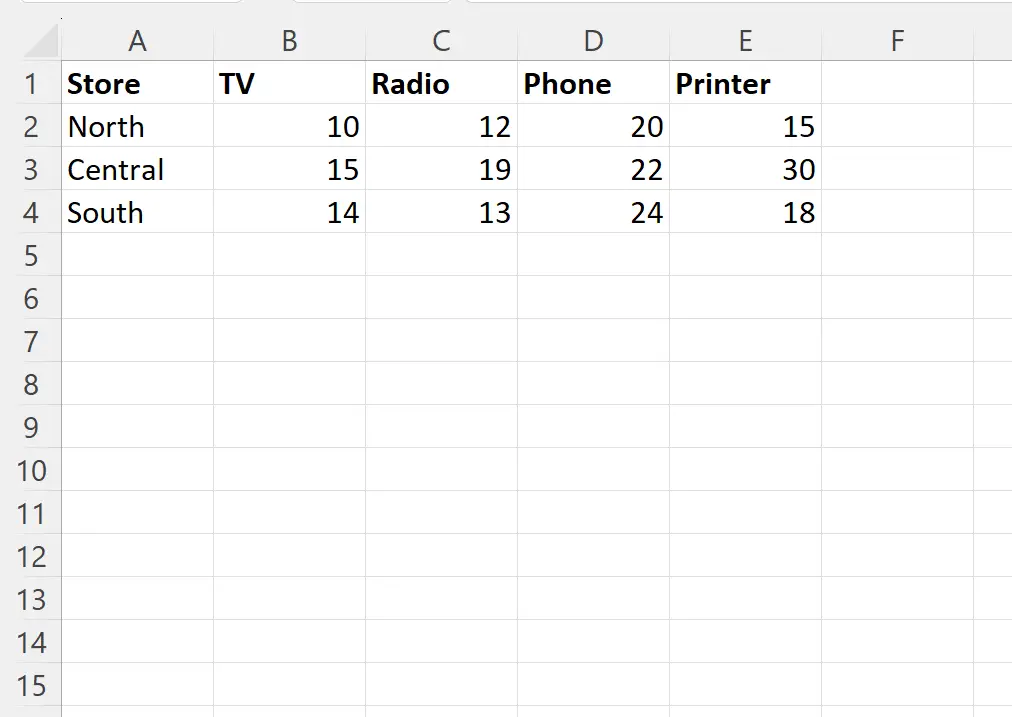
2단계: 누적 막대 차트 삽입
그런 다음 A1:E4 셀 범위를 강조 표시하고 상단 리본에 있는 삽입 탭을 클릭한 다음 차트 그룹에서 누적 막대 아이콘을 클릭합니다.
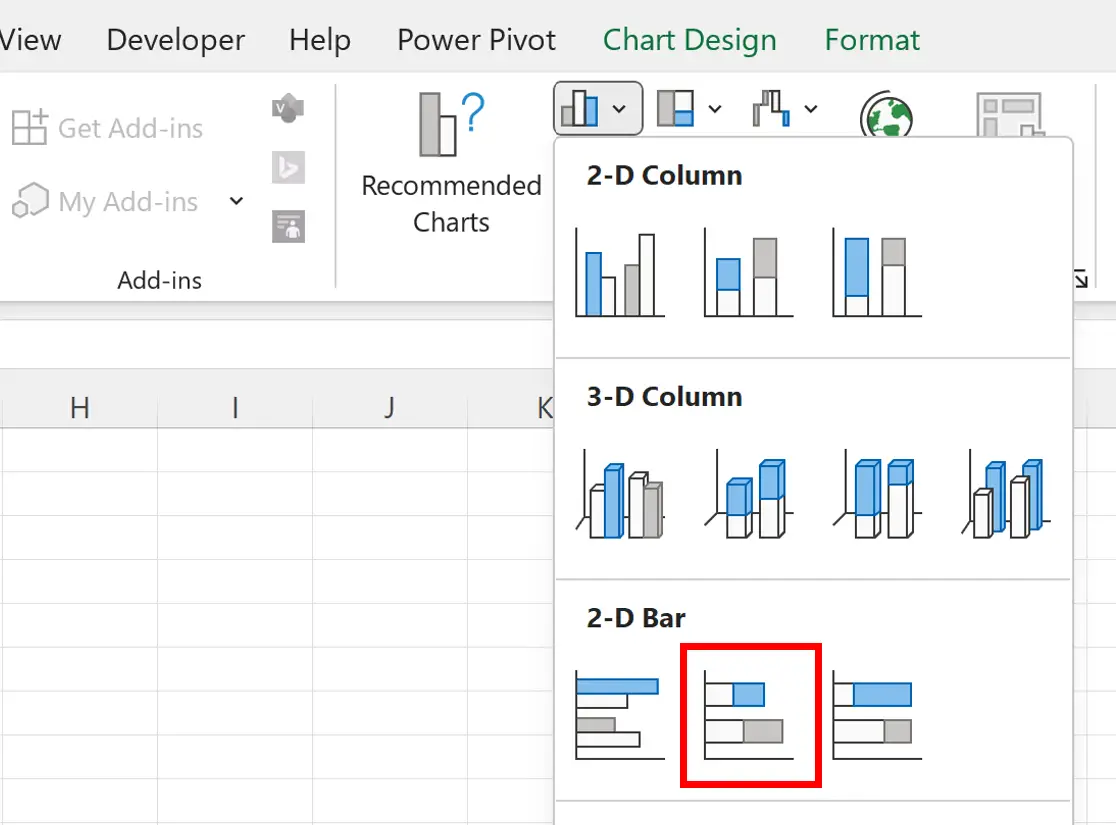
다음 누적 막대 차트가 나타납니다.
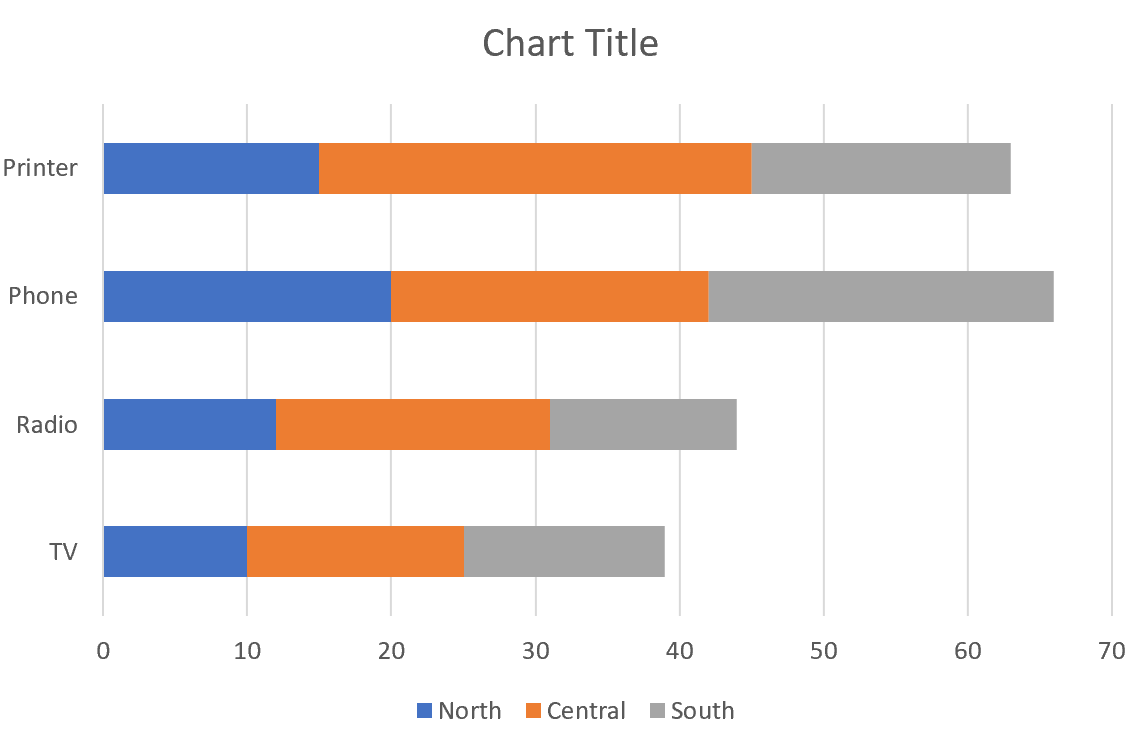
3단계: 행과 열 변경
그런 다음 차트의 아무 곳이나 마우스 오른쪽 버튼으로 클릭하고 드롭다운 메뉴에서 데이터 선택을 클릭합니다.
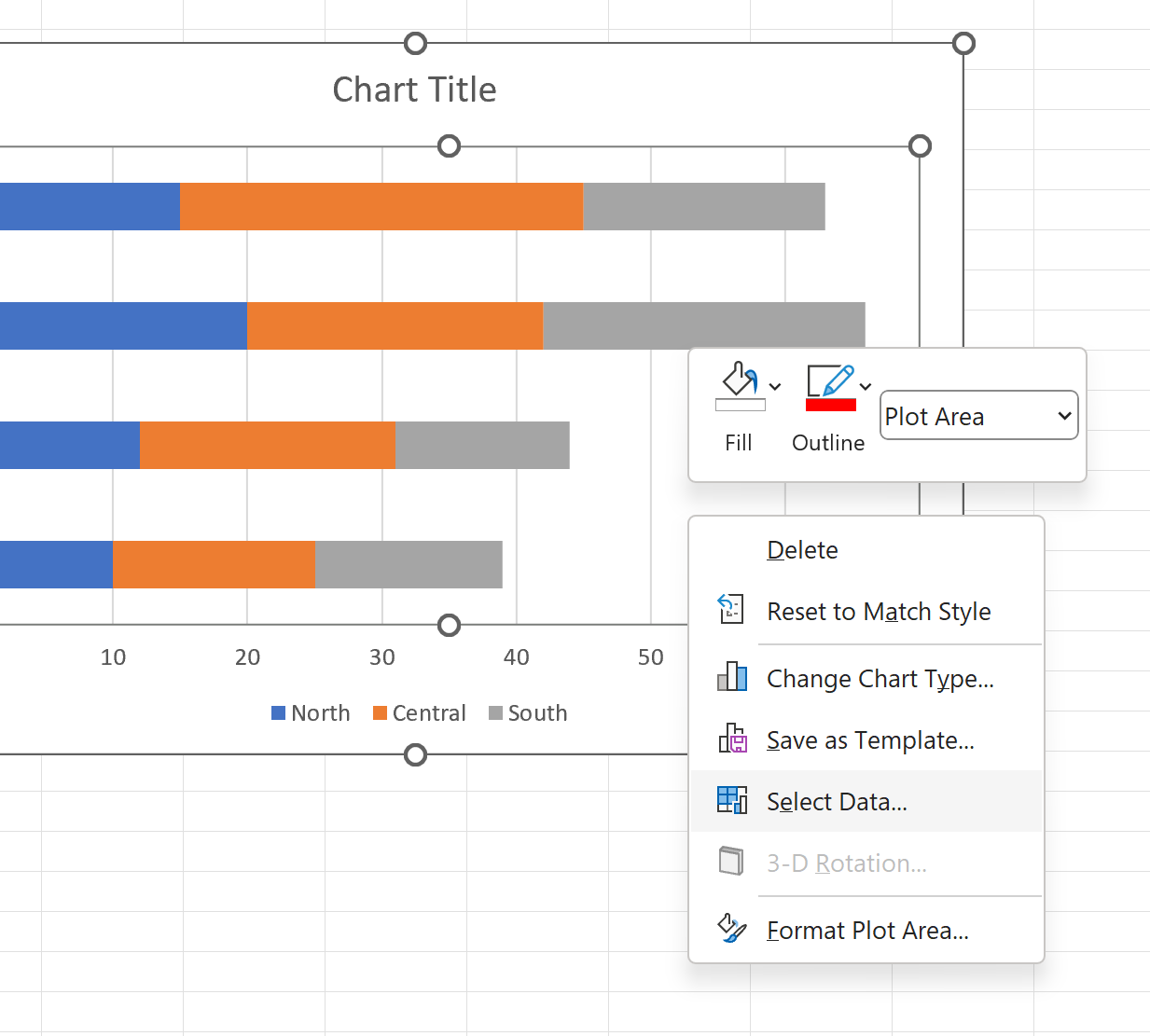
나타나는 새 창에서 행/열 변경 버튼을 클릭하고 확인을 클릭합니다.
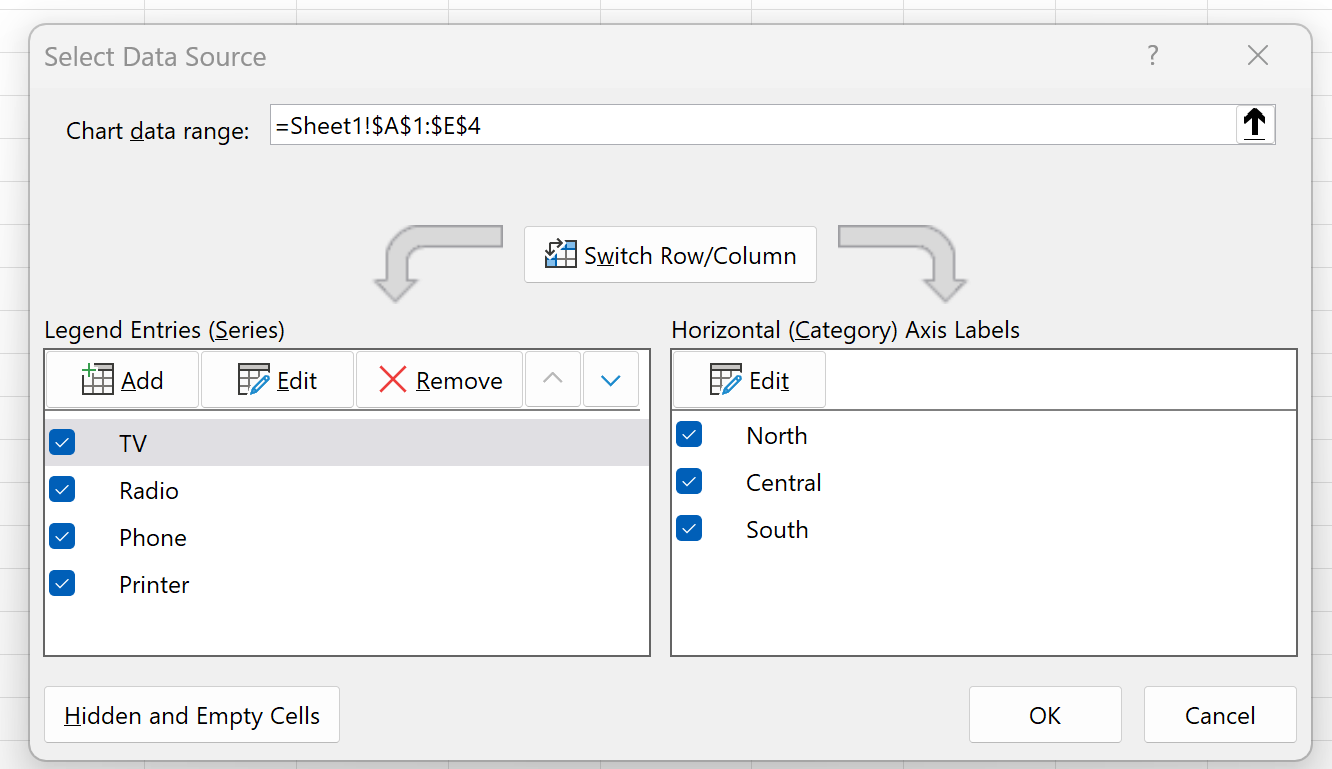
이제 블라인드가 Y축을 따라 표시되고 개별 제품이 막대의 하위 카테고리로 표시됩니다.
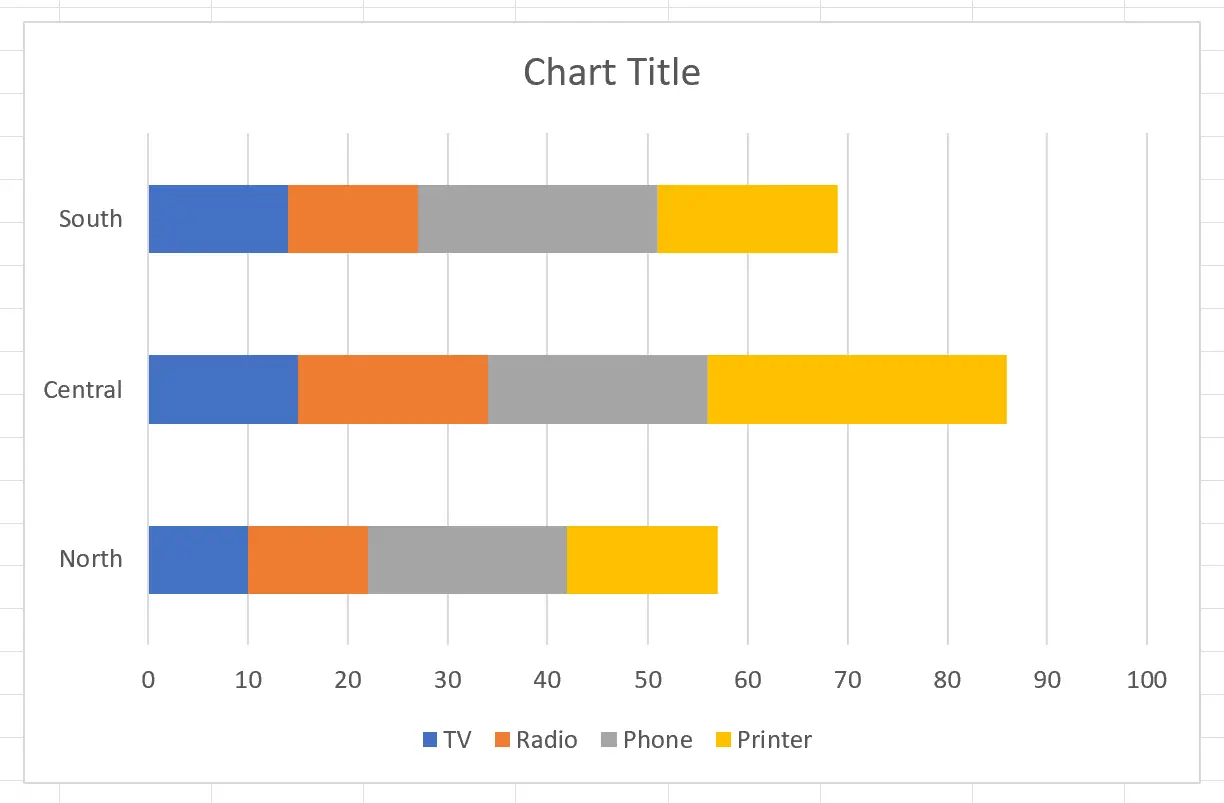
4단계: 차트 맞춤설정(선택사항)
자유롭게 제목을 추가하고, 색상을 사용자 정의하고, 막대 너비를 조정하여 플롯을 더욱 미학적으로 만드세요.
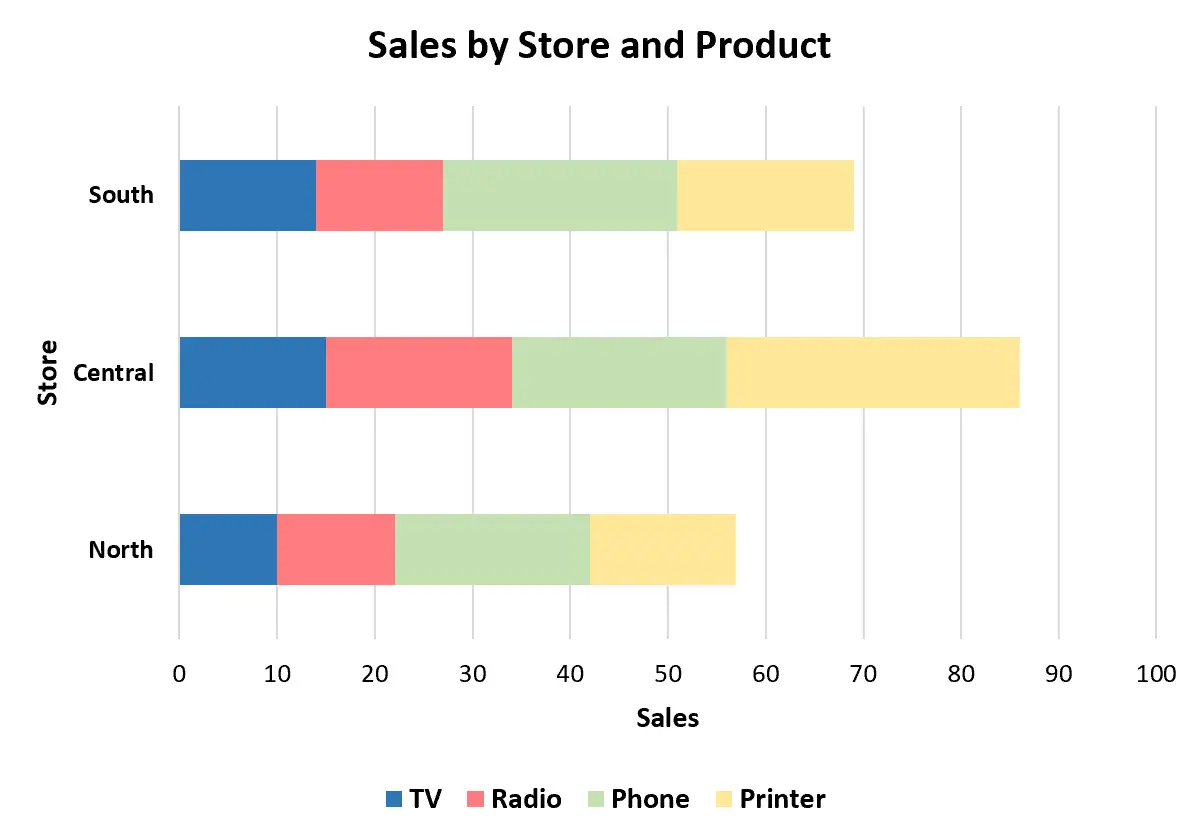
추가 리소스
다음 자습서에서는 Excel에서 다른 일반적인 작업을 수행하는 방법을 설명합니다.
Excel의 누적 세로 막대형 차트에 백분율을 표시하는 방법
Excel에서 클러스터형 누적 막대 차트를 만드는 방법
Excel의 누적 막대 차트에 총 값을 추가하는 방법